Il Calendar di Qualibus permette di impostare visualizzazioni personalizzate che possono essere salvare a livello di utente a seconda della responsabilità che detiene nei processi aziendali oltre che delle proprie modalità di lavoro.
 Opzioni e Filtri
Opzioni e Filtri
Di default Qualibus è impostato con una visualizzazione Vista 5 giorni e con le Opzioni corrispondenti a quelle in parte visibili nella tab Visualizzazione (fig. sotto). Per impostare e salvare una visualizzazione del Calendar, operando dalla Barra dei comandi si procede nel seguente modo:
| 1. | Nella sezione Viste scegliere il tipo di visualizzazione (1 giorno, 5 gg, mensile, griglie ecc.) |
| 2. | Nella sezione Strumenti, selezionando il comando Opzioni, si accede alla maschera che contiene le tab Visualizzazione, Utenti e Avanzate. |
Si opera alla tab Visualizzazione per attivare i tipi di impegno da visualizzare attivando con il mouse le icone ed i flag in corrispondenza degli impegni e delle notifiche che devono essere notificati sul Calendar (fig. a lato). Sul Calendar, le informazioni distintive di ciascun impegno, sono conformate a seconda del modulo da cui provengono.
Il flag su Copia al responsabile permette di visualizzare i tipi di impegno attivi anche sul Calendar dell'utente che ha inserito l'impegno e che non è l'esecutore, con l'unica esclusione dei promemoria tipo senza esecutore che vengono notificati solo all'utente responsabile di processo nei moduli Eventi, Scadenzari, Infrastrutture-Strumenti e Progetti.
In Utenti si selezionano gli utenti di cui si vuole rendere visibile il Calendar definendo nel caso la sequenza di comparizione ed il numero di utenti per pagina.
Nella tab Avanzate si imposta l'intervallo temporale con cui devono essere caricati gli impegni sul Calendar e la modalità di visualizzazione degli impegni scaduti.
|
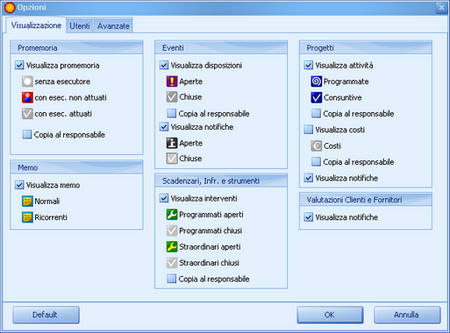 Sezione Strumenti - Opzioni di visualizzazione di default
|
Con Salva dal comando Filtri è possibile salvare e nominare l'impostazione di visualizzazione corrente. Le impostazioni di visualizzazione salvate possono essere successivamente richiamate dall'elenco a tendina che compare selezionando il comando.
ATTENZIONE !!
| ► | Il nome del filtro attivo è riportato nella Tray bar |
| ► | Se al nome del filtro si aggiunge il simbolo asterisco * significa che la visualizzazione è stata modificata con: |
1. una vista diversa (1, 5, 7, 31, ecc.)
2. un numero diverso di utenti per pagina
| ► | Il filtro si nomina Nuovo* nel caso in cui venga modificata la visualizzazione attiva: |
1. aggiungendo o togliendo utenti
2. selezionando "Mostra solo il mio calendario"
3. modificando le Opzioni
|
|
 Viste del Calendar
Viste del Calendar
Di seguito sono illustrate alcune delle visualizzazione ricavabili dal Calendar utilizzando le funzionalità dei comandi delle sezioni Viste e Strumenti poste nella barra dei comandi.
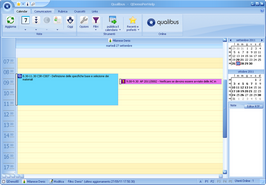 | | Vista su 1 giorno |
|
Il Calendar salva l'ultima vista utilizzata dall'utente. L'utente, per facilitare la ricerca e la consultazione può salvare le configurazioni di più frequente utilizzo.
|
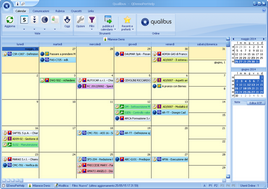 | | Vista su 31 giorni |
|
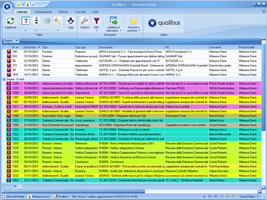 | | Vista griglia impegni |
|
Con i comandi  e e  si accede alle griglie di consultazione del Calendar. si accede alle griglie di consultazione del Calendar.
Le griglie degli impegni caricati (azzurra) e scaduti (rossa) permettono di stratificare le righe di impegno utlizzando i filtri presenti sulle colonne.
La visualizzazione delle griglie propone di default tutti gli impegni che coinvolgono l'utente, vale a dire gli impegni di cui egli è esecutore (che ha immesso) e gli impegni dove figura quale esecutore (che deve svolgere).
|
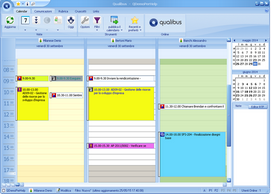 | | Vista su 1 giorno di 3 utenti |
|
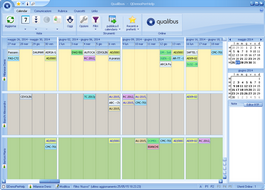 | | Vista orizzontale Calendar di 3 utenti |
|
L'utente può consultare anche il Calendar di altri utenti che, a seconda dei privilegi detenuti, comporta l'accesso in visione e modifica al Calendar di tutti gli utenti o circoscritta ad un numero limitato di utenti di Qualibus.
Le figure a lato mostrano la visualizzazione del Calendar di 3 utenti nelle viste verticale ed orizzontale.
|
|



